
Πίνακας περιεχομένων:
- Συγγραφέας John Day [email protected].
- Public 2024-01-30 08:35.
- Τελευταία τροποποίηση 2025-01-23 14:39.

Αυτό θα σας βοηθήσει να συνδεθείτε στο WIFI του κολλεγίου σας με το Raspberry Pi σας, για σχολικά έργα. Συνήθως το WIFI του σχολείου είναι γκρι και δεν μπορείτε να το επιλέξετε για χρήση στο Raspberry Pi.
Βήμα 1: Συνδεθείτε στο Raspberry Pi σας
Συνδεθείτε απομακρυσμένα στο Raspberry Pi ή ως Raspberry Pi Desktop ή ως Headless. Απλά μπείτε στο Raspberry Pi lol!
Βήμα 2: Ανοίξτε τη γραμμή εντολών
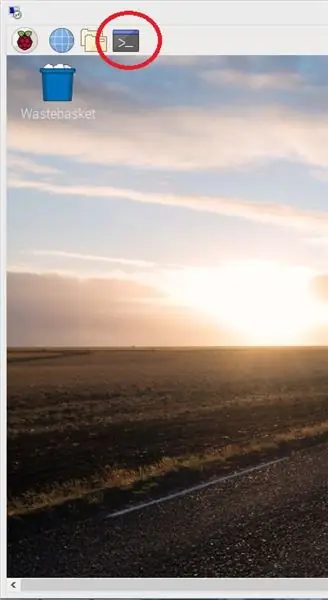
Κάντε κλικ στο εικονίδιο που επισημαίνεται στην εικόνα…. Κόκκινος κύκλος είναι γύρω του
Βήμα 3: Ανοίξτε το αρχείο Wpa_supplicant.conf
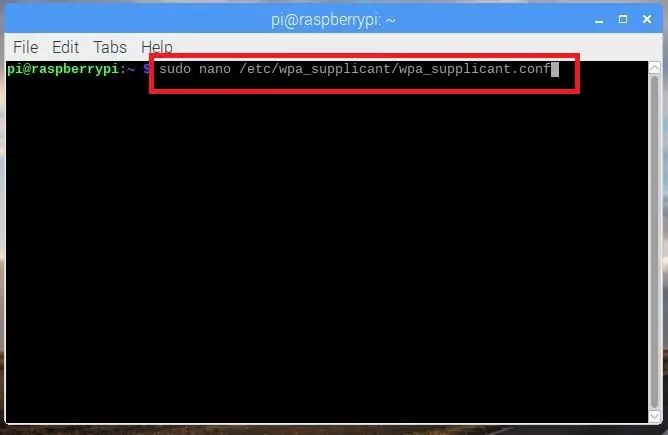
πληκτρολογήστε ακριβώς αυτό που βλέπετε στην εικόνα στη γραμμή εντολών και πατήστε enter.
Βήμα 4: Διαμορφώστε το αρχείο Wpa_supplicant.conf για χρήση WIFI του σχολείου
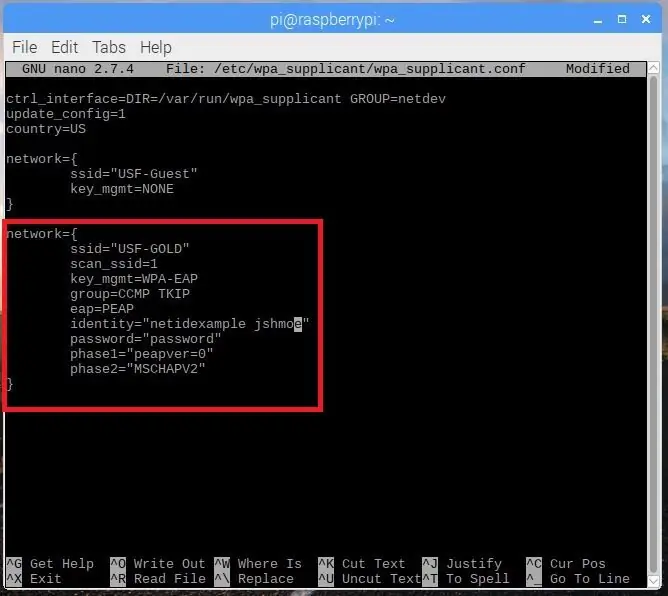
Πληκτρολογήστε αυτό που βλέπετε επισημασμένο στο κόκκινο ορθογώνιο. Όπου γράφει "ταυτότητα =" μετά το πρόσημο ίσου και ανάμεσα στα εισαγωγικά τοποθετήστε το αναγνωριστικό του σχολείου σας, συνήθως το πρώτο αρχικό όνομα και το πλήρες επώνυμο, για παράδειγμα ο Joseph Schmoe θα ήταν jschmoe. Όπου λέει "κωδικός =" μετά το πρόσημο ισότητας και ανάμεσα στα εισαγωγικά χρησιμοποιήστε τον κωδικό πρόσβασής σας που χρησιμοποιείτε για το σχολείο aka το μοναδικό σας σημάδι στον κωδικό πρόσβασης, αλλιώς τον κωδικό πρόσβασης που χρησιμοποιείτε για καμβά κλπ. Αυτό θα πρέπει επίσης να λειτουργεί για το eduroam δεν έχω δοκιμάσει Όμως, όπου λέει "ssid =" μετά το σύμβολο ισότητας και μεταξύ των εισαγωγικών αντικαταστήστε το USF-GOLD με eduroam, γράψτε eduroam ακριβώς όπως εμφανίζεται στη σύνδεση WIFI, δηλαδή κεφαλαία γράμματα κ.λπ. Μπορείτε να προσθέσετε επιπλέον συνδέσεις WIFI μετά παρένθεση κλεισίματος "}".
Όταν τελειώσετε, πατήστε ctrl-X, στη συνέχεια Y και, στη συνέχεια, εισαγάγετε για να αποθηκεύσετε το ενημερωμένο αρχείο wpa_supplicant.conf
Βήμα 5: Επανεκκίνηση PI
Όταν ολοκληρώσετε την ενημέρωση του αρχείου wpa_supplicant.conf
RESTART RASPBERRY PI
Βήμα 6: ΑΠΟΛΑΥΣΤΕ
Μετά την επανεκκίνηση του Raspberry Pi, θα πρέπει να δείτε το γκριζαρισμένο USF-GOLD WIFI να είναι ακόμα γκριζωπό, αλλά τώρα με ένα σημάδι ελέγχου δίπλα του.
Συνιστάται:
Συνδέστε το Magicbit στο Thingsboard: 3 βήματα

Συνδέστε το Magicbit σας στο Thingsboard: Σε αυτό το έργο θα στείλουμε δεδομένα από αισθητήρες που συνδέονται με το magicbit τα οποία μπορούμε να εμφανίσουμε οπτικά σε πίνακα
Συνδέστε το RevPi Core + RevPi DIO στο Ubidots: 8 βήματα

Συνδέστε τον RevPi Core + RevPi DIO σας στο Ubidots: Το Revolution Pi είναι ένας ανοιχτός, αρθρωτός και ανθεκτικός βιομηχανικός υπολογιστής που βασίζεται στο καθιερωμένο Raspberry Pi ενώ πληροί το πρότυπο EN61131-2. Εξοπλισμένο με το Raspberry Pi Compute Module, η βάση RevPi Core μπορεί να επεκταθεί απρόσκοπτα χρησιμοποιώντας κατάλληλες
Συνδέστε το φυτό σας στο σύννεφο: 10 βήματα

Συνδέστε το φυτό σας στο σύννεφο: Στο γραφείο μας υπάρχει ένας κάκτος που δεν έλαβε την προσοχή που του άξιζε. Δεδομένου ότι εργάζομαι σε εταιρεία πληροφορικής και ήθελα να πειραματιστώ με το LoRa, τις λύσεις χωρίς διακομιστή και το AWS, ονόμασα τον κάκτο μας Steeve και τον συνέδεσα στο σύννεφο. Τώρα μπορείτε να παρακολουθείτε
Συνδέστε το HM-10 στο Micro: bit Χρησιμοποιώντας Bluetooth: 5 βήματα

Συνδέστε το HM-10 στο Micro: bit Χρησιμοποιώντας Bluetooth: Όλα ξεκίνησαν όταν μου ζητήθηκε να φτιάξω ένα αυτόματο σύστημα άρδευσης. Για την ειδοποίηση του χρήστη, το microbit έπρεπε να συνδεθεί στο HM-10. Δεν υπήρχε άλλο σεμινάριο για το πώς να το κάνουμε, οπότε μελέτησα τη συνδεσιμότητα Bluetooth και έδωσα ένα παράδειγμα
Συνδέστε το ESP8266 στο δίκτυο WIFI: 3 βήματα

Συνδέστε το ESP8266 στο Δίκτυο WIFI: Στο προηγούμενο άρθρο συζήτησα πώς να κάνετε το ESP8266 ένα σημείο πρόσβασης. Και σε αυτό το άρθρο, θα σας δείξω πώς να συνδέσετε το ESP8266 σε δίκτυο wifi (κάνοντας ESP8266 ως πελάτη). Πριν προχωρήσετε στο σεμινάριο, βεβαιωθείτε ότι έχετε προσθέσει το ESP82
